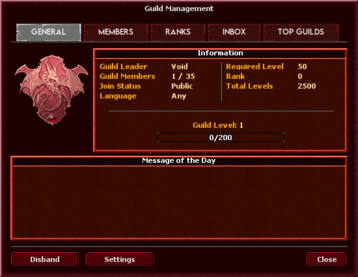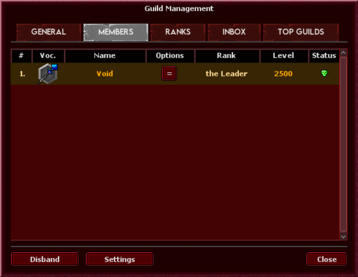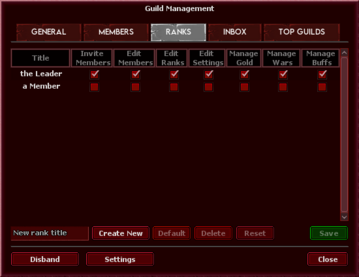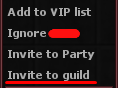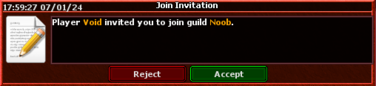Guild System/pt-br: Difference between revisions
(Updating to match new version of source page) |
No edit summary |
||
| (12 intermediate revisions by 2 users not shown) | |||
| Line 1: | Line 1: | ||
<languages/> |
<languages/> |
||
| + | O sistema de guildas é uma forma de reunir amigos ou simplesmente socializar com novas pessoas. A seguir, explicaremos como o menu funciona e como começar a usá-lo. |
||
| − | Ao contrário dos sistemas normais de guilda, onde é apenas uma maneira de reunir jogadores em um grupo, o BlackTalon possui recursos especiais que tornam as guildas muito mais benéficas. |
||
| − | <div class="mw-translate-fuzzy"> |
||
== Começando == |
== Começando == |
||
[[File:Guild menu.png|thumb|373x373px|Menu da guilda]] |
[[File:Guild menu.png|thumb|373x373px|Menu da guilda]] |
||
| − | Para entrar ou criar uma guilda você precisa acessar a funcionalidade de guilda no jogo, localizada |
+ | Para entrar ou criar uma guilda você precisa acessar a funcionalidade de guilda no jogo, localizada, na parte superior do seu cliente. Clicando na aba da guilda abrirá o menu da guilda como a imagem à direita sugere. |
| − | [[File: |
+ | [[File:Guildtopbar.png|thumb|567x567px|Ícone de guilda|left]] |
<br> |
<br> |
||
| + | |||
| + | |||
<br> |
<br> |
||
<br> |
<br> |
||
| Line 16: | Line 17: | ||
<br> |
<br> |
||
<br> |
<br> |
||
| + | |||
| ⚫ | |||
| ⚫ | |||
| ⚫ | |||
| + | |||
| ⚫ | |||
| + | Após criar sua guilda, a aba principal que você verá é a aba General. A aba General contém as informações mais importantes sobre sua guilda, como mostrado na imagem à direita. |
||
| + | |||
| ⚫ | |||
| + | [[File:Guildmemberstab.png|thumb|358x358px|Aba de Members]] |
||
| + | Na Aba Members, você poderá ver todos os membros atuais da sua guilda, bem como informações básicas sobre eles, como nome, nível, classe, rank e seu status online representado por uma caveira verde (online) ou vermelha (offline). |
||
| + | |||
| ⚫ | |||
| ⚫ | |||
| + | Na aba Ranks, você poderá ver quais permissões que cada um dos ranks existentes possuem, bem como editar o que cada rank pode fazer e até mesmo criar novos ranks. Caso você não tenha permissão para editar os ranks, você não verá esta aba. |
||
| + | |||
| ⚫ | |||
| + | Na aba Inbox, você poderá ver quais atividades foram registradas na interface da guilda, como membros que entraram, membros que saíram ou foram expulsos, notificações de guerra e muitas outras. |
||
| + | |||
| ⚫ | |||
| ⚫ | |||
| + | [[File:Guildinvitedropdown.png|thumb|156x156px|Convidando um jogador|left]] |
||
<br> |
<br> |
||
<br> |
<br> |
||
| Line 29: | Line 52: | ||
<br> |
<br> |
||
<br> |
<br> |
||
| − | <br> |
||
| − | <br> |
||
| − | </div> |
||
| − | |||
| − | |||
| − | <div lang="en" dir="ltr" class="mw-content-ltr"> |
||
| − | <br> |
||
| − | <br> |
||
| − | <br> |
||
| − | <br> |
||
| − | <br> |
||
| − | <br> |
||
| − | <br> |
||
| − | <br> |
||
| − | </div> |
||
| − | |||
| − | <div class="mw-translate-fuzzy"> |
||
| ⚫ | |||
| ⚫ | |||
| − | [[File:Guildgeneral.png|thumb|445x445px|Menu geral da guilda 1.Digite o nome do jogador que deseja convidar e clique em "invite player"; |
||
| − | </div> |
||
| − | |||
| − | <div lang="en" dir="ltr" class="mw-content-ltr"> |
||
| ⚫ | |||
| − | After creating your guild, the main tab you'll see is the General Tab. The General Tab contains the core information about your guild, as shown in the image to the right. |
||
| − | </div> |
||
| − | |||
| − | <div lang="en" dir="ltr" class="mw-content-ltr"> |
||
| ⚫ | |||
| ⚫ | |||
| − | In the Members Tab, you'll be able to see all of your guild's current members, as well as basic information about them, such as name, level, class, rank and their online status represented by a green skull (online) or red skull (offline). |
||
| − | </div> |
||
| − | |||
| − | <div lang="en" dir="ltr" class="mw-content-ltr"> |
||
| ⚫ | |||
| ⚫ | |||
| − | In the Ranks Tab, you'll be able to see what permissions does each of the existent ranks have, as well as edit what each rank can do and even create new ranks. In case you do not have the permission to edit the ranks, you will not see this tab. |
||
| − | </div> |
||
| − | |||
| − | <div lang="en" dir="ltr" class="mw-content-ltr"> |
||
| ⚫ | |||
| − | In the Inbox Tab, you'll be able to see what activities were registered within the guild overlay, such as members that joined, members that left or got kicked out, war notifications and many others. |
||
| − | </div> |
||
| − | |||
| − | <div class="mw-translate-fuzzy"> |
||
| ⚫ | |||
| ⚫ | |||
| − | </div> |
||
| − | <div class="mw-translate-fuzzy"> |
||
== Entrando em uma guilda == |
== Entrando em uma guilda == |
||
| − | [[File: |
+ | [[File:Guildinvitenotification.png|thumb|376x376px|Notificação de convite à guilda]] |
| ⚫ | Se você não tiver nenhuma guilda, você pode abrir o menu da guilda, na aba '''''Top Guilds''''' e ver muitas guildas disponíveis para você se aplicar. Se você se aplicar, os líderes e vice-líderes decidirão se querem ou não que você participe e podem recusar sua inscrição sem motivo. Aperte o botão '''''Send Join Request''''' e uma notificação será mostrada aos líderes e vice-líderes. |
||
| − | [[File:Guild confirmation.png|frame|Convite para guilda]] |
||
| ⚫ | Se você não tiver nenhuma guilda, você pode abrir o menu da guilda e ver muitas guildas disponíveis para você se aplicar. Se você se aplicar, os líderes e vice-líderes decidirão se querem ou não que você participe e podem recusar sua inscrição sem motivo. Aperte o botão |
||
| − | </div> |
||
| + | Caso você seja convidado para uma guilda, uma notificação será exibida na aba '''''Inbox''''', conforme mostrado na imagem. |
||
| − | <div lang="en" dir="ltr" class="mw-content-ltr"> |
||
| − | In case you get invited to a guild, a notification will be displayed in the '''''Inbox''''' tab, as shown in the image. |
||
| − | </div> |
||
Latest revision as of 21:21, 3 December 2024
O sistema de guildas é uma forma de reunir amigos ou simplesmente socializar com novas pessoas. A seguir, explicaremos como o menu funciona e como começar a usá-lo.
Começando
Para entrar ou criar uma guilda você precisa acessar a funcionalidade de guilda no jogo, localizada, na parte superior do seu cliente. Clicando na aba da guilda abrirá o menu da guilda como a imagem à direita sugere.
Criando uma guilda
Para criar uma guilda, você só precisa escolher um nome válido e clicar no botão Create Guild. Ao criar uma guilda com sucesso, você será solicitado que relogue no jogo para que as alterações sejam aplicadas.
Aba General
Após criar sua guilda, a aba principal que você verá é a aba General. A aba General contém as informações mais importantes sobre sua guilda, como mostrado na imagem à direita.
Aba Members
Na Aba Members, você poderá ver todos os membros atuais da sua guilda, bem como informações básicas sobre eles, como nome, nível, classe, rank e seu status online representado por uma caveira verde (online) ou vermelha (offline).
Ranks Tab
Na aba Ranks, você poderá ver quais permissões que cada um dos ranks existentes possuem, bem como editar o que cada rank pode fazer e até mesmo criar novos ranks. Caso você não tenha permissão para editar os ranks, você não verá esta aba.
Aba Inbox
Na aba Inbox, você poderá ver quais atividades foram registradas na interface da guilda, como membros que entraram, membros que saíram ou foram expulsos, notificações de guerra e muitas outras.
Recrutando jogadores
Para convidar jogadores, você precisa convidar um jogador ou aceitar alguém que se aplicou. Para convidar um jogador, você precisa estar perto de seu personagem. Ao estar, clique com o botão direito do mouse ou ctrl + botão direito do mouse no personagem e clique em Invite to guild.
Entrando em uma guilda
Se você não tiver nenhuma guilda, você pode abrir o menu da guilda, na aba Top Guilds e ver muitas guildas disponíveis para você se aplicar. Se você se aplicar, os líderes e vice-líderes decidirão se querem ou não que você participe e podem recusar sua inscrição sem motivo. Aperte o botão Send Join Request e uma notificação será mostrada aos líderes e vice-líderes.
Caso você seja convidado para uma guilda, uma notificação será exibida na aba Inbox, conforme mostrado na imagem.